Instalarea Windows 11 pe VirtualBox: Ghid Detaliat
După o perioadă de aproape patru ani, Oracle a lansat o actualizare majoră pentru VirtualBox. Noua versiune, VirtualBox 7.0, introduce facilități pentru TPM și Secure Boot, special dedicate utilizatorilor de Windows 11. Acum, instalarea Windows 11 pe VirtualBox este simplificată, eliminând grijile legate de verificările TPM și Secure Boot în timpul procesului de instalare. Deși Hyper-V oferă posibilitatea de a crea o mașină virtuală Windows 11, VirtualBox se distinge prin opțiuni avansate, de la UEFI până la gestionarea resurselor. Astfel, dacă doriți să instalați Windows 11 pe VirtualBox, evitând constrângerile TPM și Secure Boot, acest ghid este conceput pentru dumneavoastră. Să explorăm instrucțiunile pas cu pas.
Instalarea Windows 11 pe VirtualBox (2022)
Acest ghid include etapele necesare pentru activarea virtualizării, crearea unei mașini virtuale Windows 11 și, în final, instalarea sistemului Windows 11 pe VirtualBox 7.0. Vom parcurge procesul pas cu pas:
Activarea virtualizării pe Windows 11
1. Pentru a instala Windows 11 pe VirtualBox, primul pas este să accesați BIOS/UEFI-ul PC-ului dumneavoastră cu Windows 11 și să activați funcția de virtualizare. Pentru aceasta, reporniți calculatorul și accesați BIOS sau UEFI. Tasta specifică pentru accesare diferă în funcție de producătorul PC-ului, dar de obicei este F10 sau F9. În cazul în care nu sunteți sigur, consultați manualul plăcii de bază sau căutați informații online despre producătorul laptopului. Vă prezentăm și o listă cu câteva taste comune de accesare.
| Producător | Tasta de accesare BIOS/UEFI |
| ASUS | DEL sau F2 |
| Dell | F2 sau F12 |
| HP | F10 sau ESC |
| Lenovo | F1 sau F2 |
| Acer | F2 sau DEL |
2. În mod obișnuit, opțiunea „Virtualizare” se găsește în secțiunea System Configuration sau Advanced din BIOS. Trebuie doar să activați această opțiune și să salvați modificările. Ulterior, reporniți computerul pentru a aplica modificările și a activa virtualizarea.
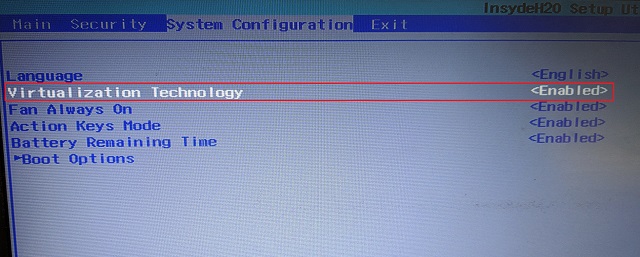
Crearea unei mașini virtuale Windows 11 pe VirtualBox
1. Pentru început, descărcați VirtualBox 7.0 pentru Windows de pe site-ul oficial. Fișierul executabil are o dimensiune de aproximativ 100 MB. Lansați fișierul EXE și instalați VirtualBox 7.0 pe computerul dumneavoastră cu Windows 11.
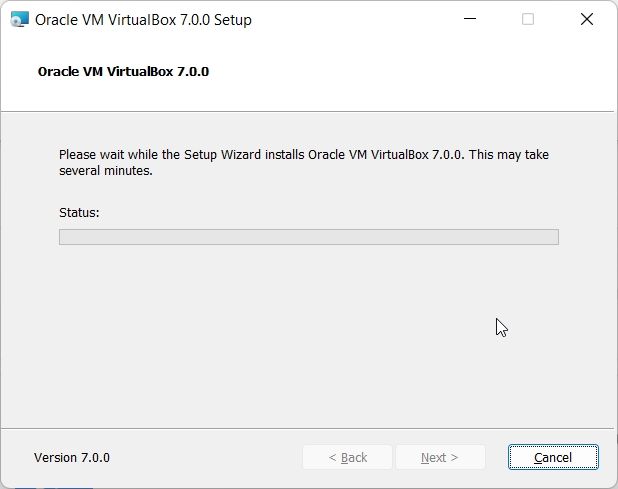
2. După finalizarea instalării, deschideți VirtualBox și faceți clic pe „Nou”.
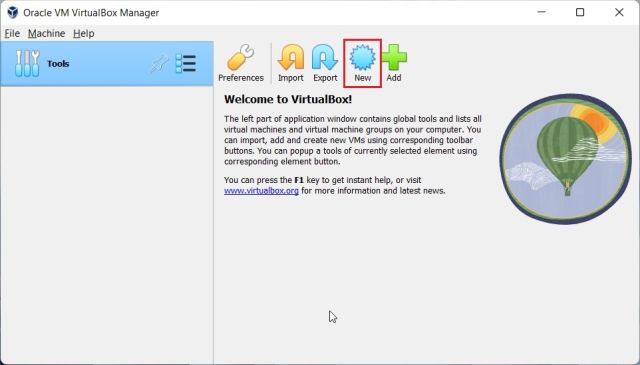
3. Apoi, stabiliți un nume pentru mașina virtuală Windows 11. Noi am ales „Windows 11”.
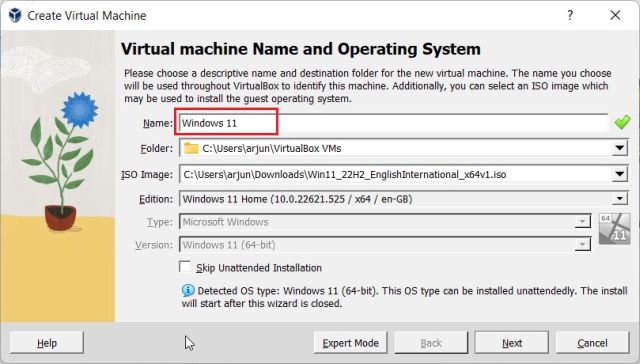
4. În continuare, sub „Imagine ISO”, indicați locația fișierului ISO Windows 11 pe care l-ați descărcat. Pentru a afla cum se poate obține o imagine ISO Windows 11 oficială, consultați ghidul nostru dedicat. Bifați opțiunea „Omiteți instalarea nesupravegheată” și faceți clic pe „Următorul”.
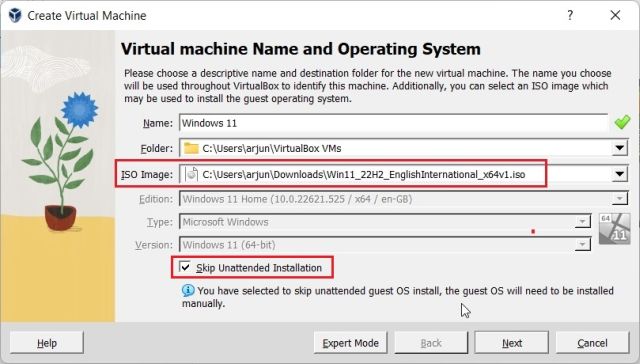
5. Acum, alocați memoria RAM necesară pentru instalarea Windows 11 pe VirtualBox. Conform cerințelor minime ale Windows 11, este necesar să alocați cel puțin 4 GB de RAM. În ceea ce privește numărul de procesoare, atribuiți 2 sau mai multe nuclee, în funcție de specificațiile hardware-ului dumneavoastră. Asigurați-vă că bifați caseta „Activați EFI (numai sisteme de operare speciale)”.
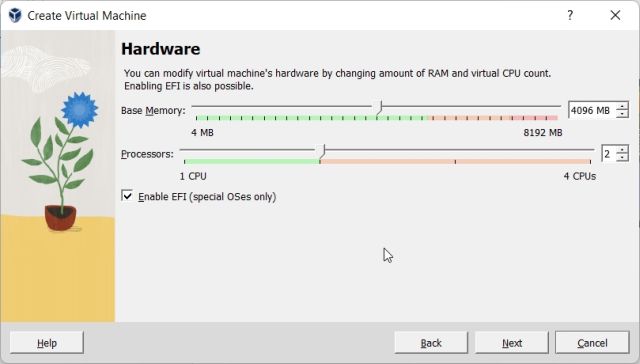
6. Alegeți „Creați un hard disk virtual acum” și alocați un spațiu de stocare de cel puțin 64 GB. Dacă aveți mai mult spațiu disponibil, puteți aloca o cantitate mai mare.
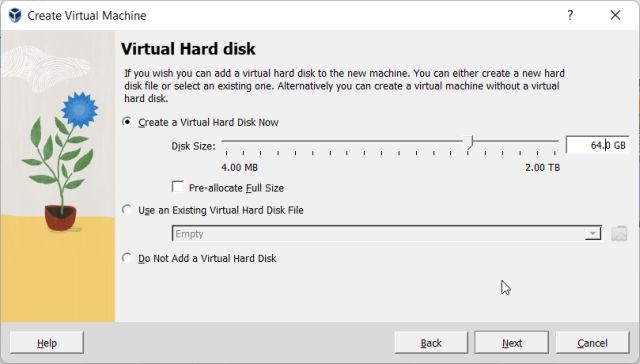
7. În final, faceți clic pe „Termină”. Sunteți aproape gata să instalați Windows 11 pe VirtualBox.
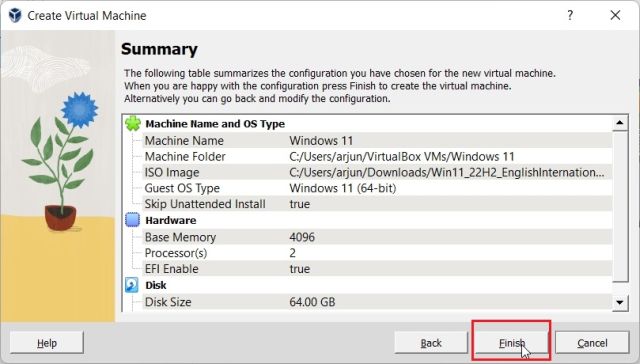
Instalarea Windows 11 pe VirtualBox
Acum, că mașina virtuală este creată, să o lansăm și să parcurgem procesul de instalare a sistemului Windows 11:
1. În fereastra VirtualBox Manager, selectați Start -> Normal Start.
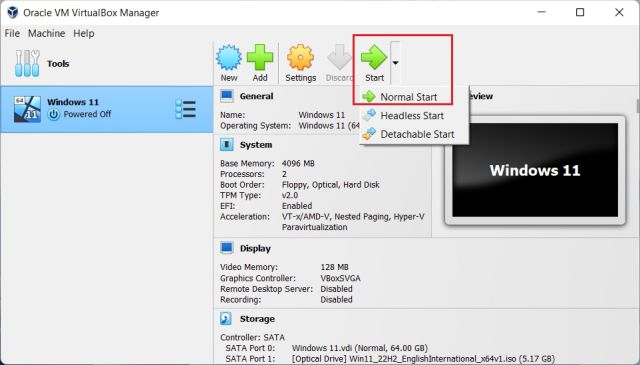
2. Instalatorul Windows 11 va apărea pe ecran în câteva momente. Continuați cu instalarea Windows 11 pe VirtualBox, așa cum ați face în mod obișnuit.
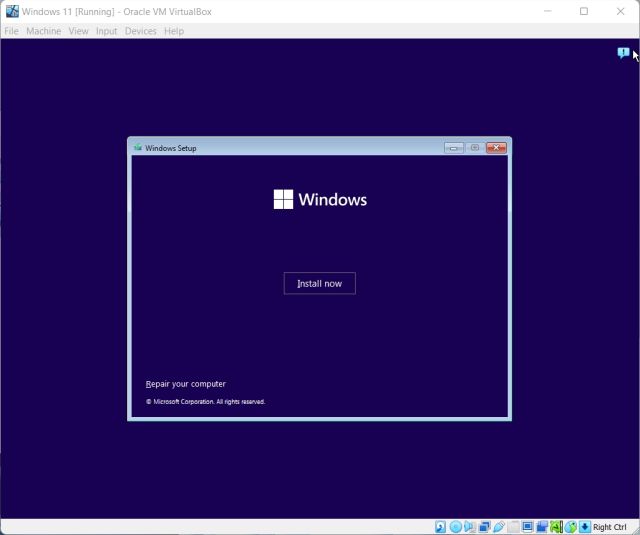
3. După cum observați, instalarea mașinii virtuale nu a generat erori legate de TPM sau Secure Boot. Finalizați configurarea OOBE și sunteți gata de utilizare. Pentru a crea un cont local pe Windows 11 în timpul instalării, atât pentru ediția Home, cât și pentru ediția Pro, urmați ghidul nostru dedicat.
Notă: VirtualBox 7.0 oferă suport de virtualizare pentru TPM 1.2 și 2.0, precum și pentru Secure Boot, ceea ce simplifică procesul de instalare. Dacă utilizați o versiune mai veche de VirtualBox, este posibil să aveți nevoie de soluții alternative pentru a evita cerințele legate de Secure Boot, TPM și RAM în timpul instalării Windows 11 pe calculator.
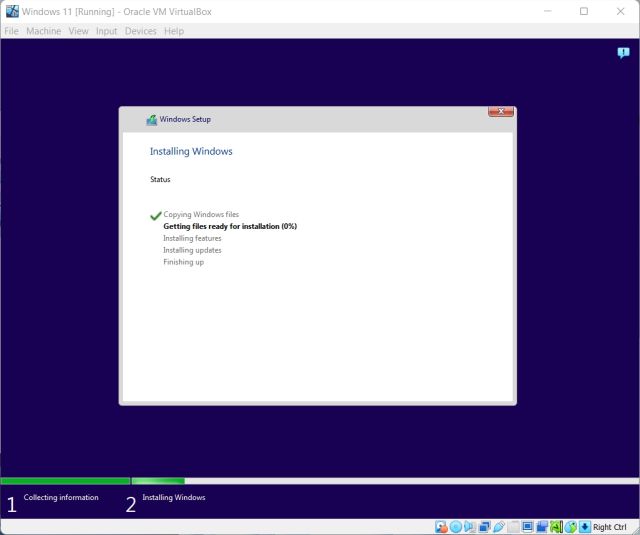
Ocolirea TPM și Secure Boot pentru instalarea facilă a Windows 11 pe VirtualBox
Acestea sunt etapele pe care trebuie să le urmați pentru a instala Windows 11 pe VirtualBox fără a apela la soluții alternative pentru a ocoli cerințele legate de TPM sau Secure Boot. După cum am menționat, în VirtualBox 7.0 nu este nevoie de hack-uri în registru sau alte metode. Dacă sunteți în căutarea unor alternative la VirtualBox, accesați ghidul nostru comparativ. De asemenea, pentru a rula un VM Android pe VirtualBox, consultați ghidul nostru detaliat. În cazul în care aveți întrebări, nu ezitați să le adresați în secțiunea de comentarii de mai jos.